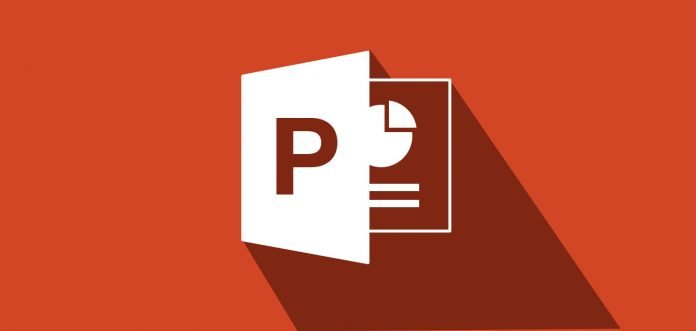Epic99.com – Cara menggabungkan file PPT. Power Point merupakan salah satu aplikasi atau software yang di miliki oleh Microsoft. Di mana dengan Power Point nantinya kamu bisa melakukan presentasi dengan lebih mudah.
Power Point yang biasa di singkat menjadi PPT memiliki berbagai fitur yang lengkap. Terlebih lagi kamu bisa menggunakan tema kustom sesuai dengan keinginan. Oleh karena itu aplikasi yang satu ini cukup banyak di gunakan oleh berbagai kalangan mulai dari siswa hingga pekerja.
Dalam penggunaan PPT terkadang kamu menemukan beberapa file yang terpisah sehingga harus di gabungkan menjadi satu. Bukan hal yang sulit untuk melakukannya, pada artikel kali ini akan di berikan beberapa tutorial menggabungkan file PPT menjadi satu.
Cara menggabungkan file PPT yang terpisah menjadi satu
Setidaknya ada 2 cara yang bisa kamu lakukan untuk menggabungkan file PPT menjadi satu. Kamu bisa menggunakan metode copy paste seperti biasa atau bisa juga menggunakan fitur khusus bawaan aplikasi Power Point yakni Reuse. Berikut ini beberapa cara menggabungkannya !
1. Menggunakan metode Copy dan Paste
Cara ini cukup mudah di lakukan bahkan tidak berbeda dengan melakukan copy paste file pada umumnya. Simak langkah-langkah di bawah ini untuk melakukan copy paste PPT yang terpisah :
- Langkah pertama yang harus kamu lakukan adalah dengan membuka file PPT yang ingin gabung.
- Selanjutnya pilih slide yang ingin di copy.
- Tekan Ctrl+C untuk copy.
- Selanjutnya bukalah file PPT lain yang ingin di tempatkan slide tersebut.
- Klik pada pembatas slide.
- Lakukan Paste file dengan Ctrl+V.
- Selain itu kamu juga bisa klik kanan dan pilih Keep Source Formatting agar style slide tidak berubah atau Use Destination Theme agar warnanya tidak berubah.
- Jika file PPT sudah berhasil tergabung, jangan lupa untuk klik Save agar file tersimpan dengan baik.
Meskipun cara di atas terkesan manual, namun terbilang cukup ampuh untuk kamu bisa menggabungkan file yang terpisah. Hanya saja tentunya kamu harus membuka 2 file PPT sekaligus untuk melakukan copy di 1 file dan paste di file lainnya.
2. Menggunakan fitur Reuse
Cara lainnya yang bisa kamu lakukan untuk menggabungkan file PPT menjadi 1 adalah dengan fitur bawaan aplikasi PowerPoint. Berikut ini beberapa langkahnya :
- Bukalah file PPT yang di anggap file utama untuk menggabungkan file PPT lainnya.
- Selanjutnya klik di slide keberapa kamu ingin menempatkan PPT yang di gabungkan.
- Kemudian pada tab Home, klik New Slide dan pilih Reuse Slides.
- Pilih Browse dan cari file PPT yang ingin di gabungkan.
- Klik Open.
- Nantinya akan tampil preview slide yang ada pada PPT.
- Untuk memasukkan slidenya, kamu bisa klik salah satu slide.
- Nantinya slide akan tergabung secara otomatis pada file utama.
- Langkah terakhir yang harus kamu lakukan adalah dengan klik Save.
Nah itulah beberapa cara yang bisa kamu praktekkan untuk menggabungkan file PPT menjadi 1. Kamu bisa menggunakan cara manapun sesuai dengan keinginan. Namun jika di bandingkan, tentu cara kedua yakni melalui fitur Reuse terbilang cukup efektif untuk kamu gunakan.
Baca Juga :
- 4 Cara Memasukkan Video ke PPT dengan Praktis
- 3 Cara Membuat Video dari PPT dengan Mudah dan Praktis
- 9 Situs Download Template PPT Terbaik Gratis
- 3 Cara Membuat Struktur Organisasi di Word & Apk Lainnya
***